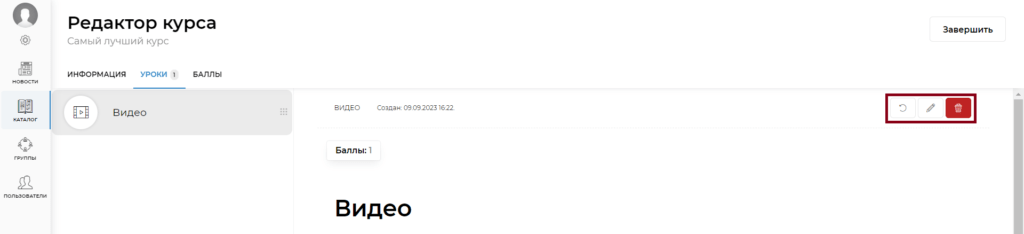Чем мы можем помочь?
Для того чтобы оптимизировать видео, которые вы хотите добавить в уроки, вы можете воспользоваться следующими онлайн сервисами для конвертации:
- https://video-converter.com
- https://www.freeconvert.com/video-converter
- https://video-converter-online.com
- https://video.online-convert.com/convert-to-mp4
Также есть универсальные конвертеры:
Если вы часто пользуетесь онлайн сервисами, то вы можете рассмотреть установку ПО для более удобной работы. Для установки и работы необходим достаточно мощный ПК.
- Movavi Video Converter https://www.movavi.ru/videoconverter/
- Wondershare UniConverter https://uniconverter.wondershare.com
Чтобы создать Видео-урок необходимо зайти в редактор Курса. В левом верхнем углу нажать на вкладку Уроки и в поле Добавление урока выбрать иконку Видео.
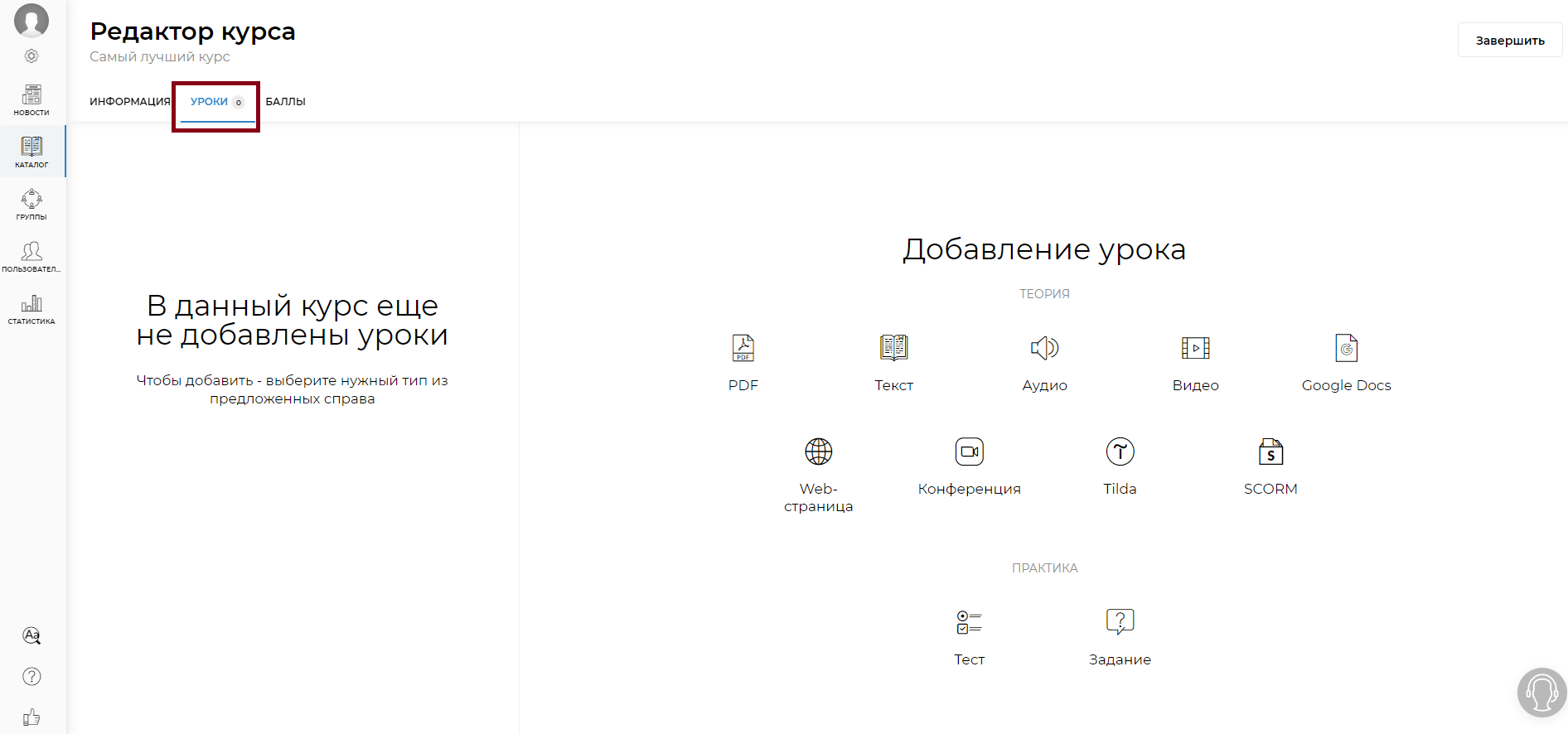
При создании урока загрузить видео можно двумя способами:
а) Загрузить ваше видео на платформу. Для этого необходимо поставить галочку Загрузить файл и выбрать ваше видео на вашем компьютере.
Важно! Поддерживаемый формат: mp4 (H.264). Максимальный размер: 500 MB. Мы не рекомендуем загружать на нашу платформу видео свыше 500 MB, студенты могут испытывать неудобства при просмотре ролика.
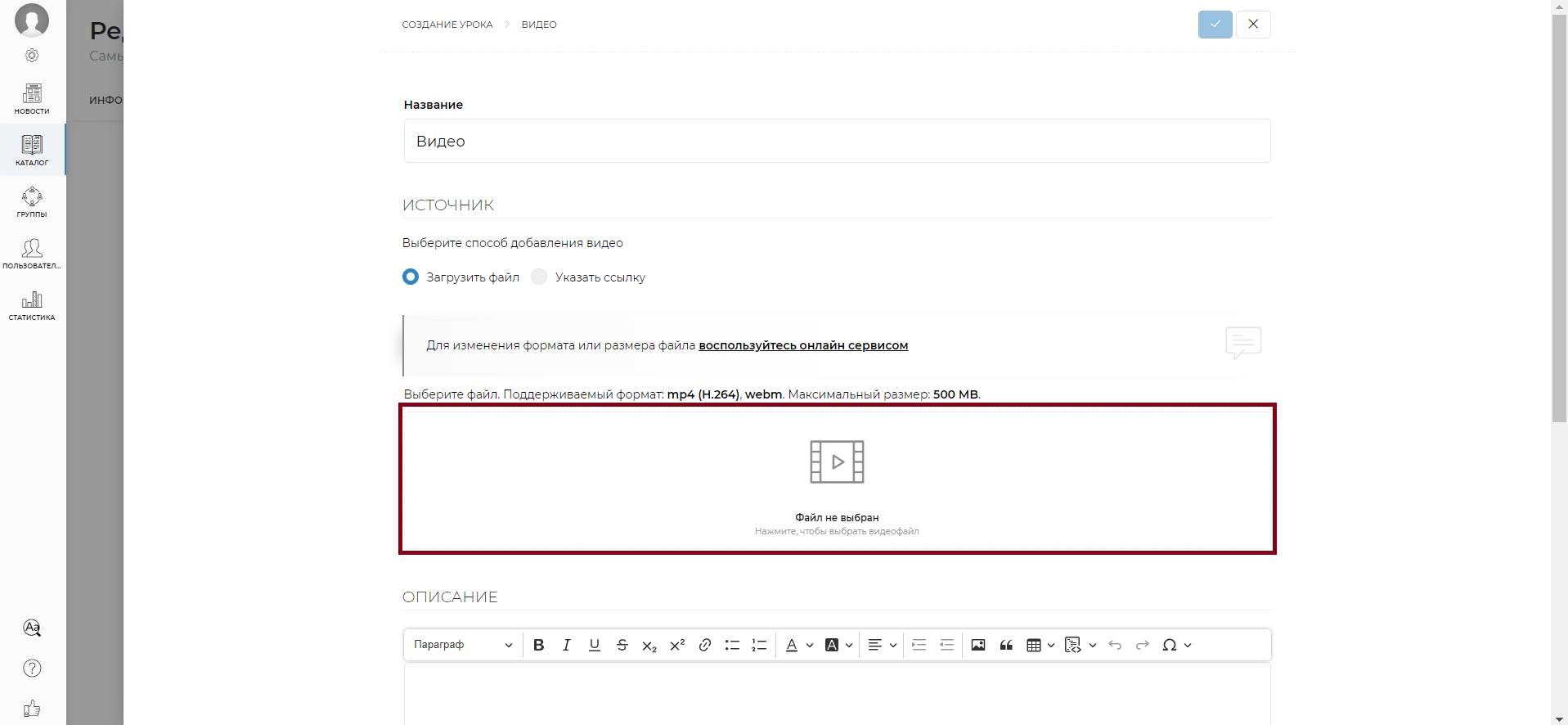
б) Вставить ссылку на ваше видео. Для этого вам необходимо поставить галочку Указать ссылку и в поле указать адрес.
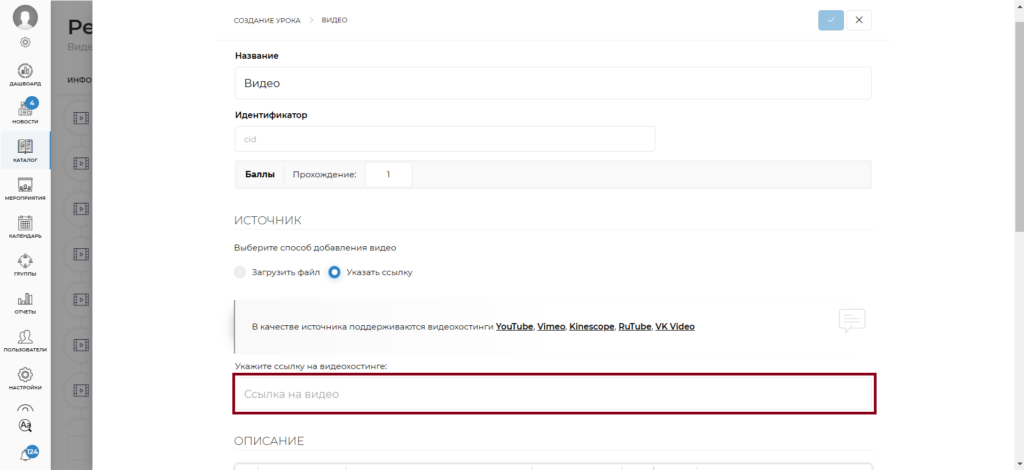
Важно! В качестве источника поддерживаются видеохостинги YouTube, Vimeo, Rutube, Kinescope, VK Видео
У вас есть возможность внести описание к уроку и активировать следующие настройки:
- Минимальное количество времени на прохождение урока. Если вы активируете эту опцию, то Студент не сможет завершить урок и продолжить обучение по Курсу, пока не истечет установленное время. Таймер активируется, когда открыт урок.
- Включить опцию по обязательному просмотру видеоурока Студент не сможет перейти к следующему уроку, пока не просмотрит видео в уроке. Если у вас активирован данный параметр и вы не можете отключить его, обратитесь в нашу службу заботы.
Важно! После добавления видео любым способом, обязательно нажмите кнопку Сохранить и не забудьте указать название и описание урока.
После того как вы создали урок, вы можете отредактировать его в любой момент. Для этого зайдите на вкладку Уроки и нажмите на иконку Карандаш. Если вы хотите удалить урок, то нажмите на иконку Корзина. Также вам доступна функция по переназначению урока всем назначенным на курс студентам. Например вы отредактировали урок и хотите, чтобы студенты заново прошли его, в этом случае нажмите Переназначить всем.